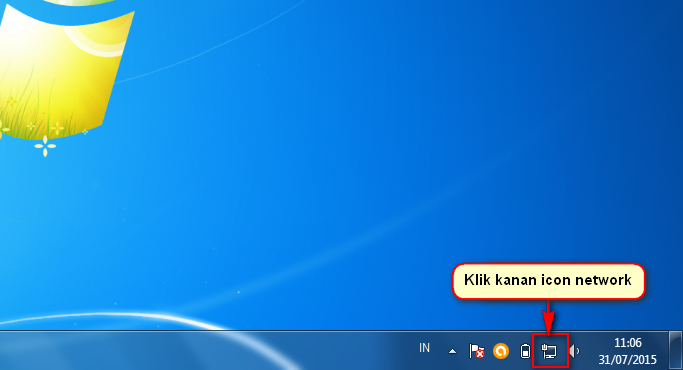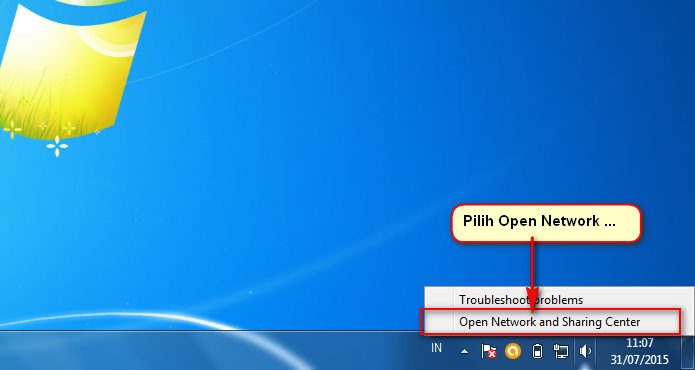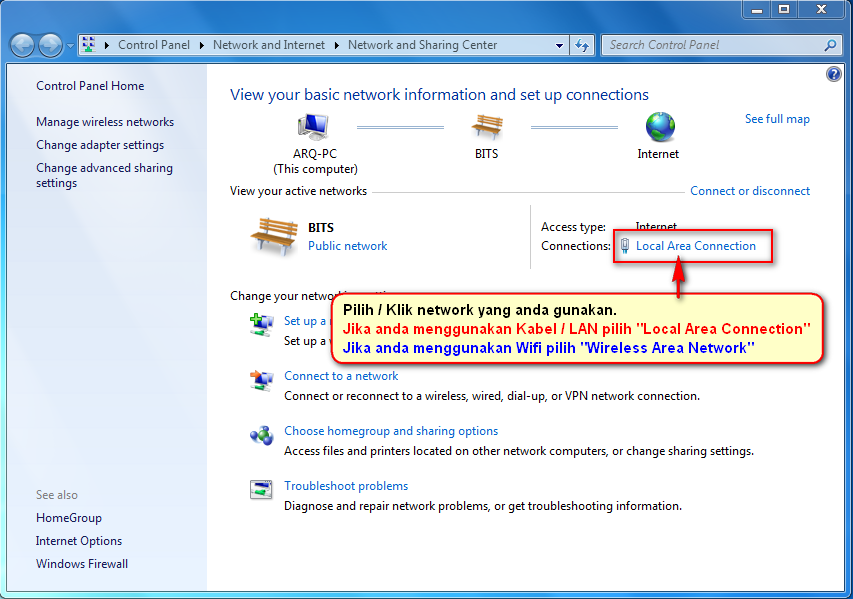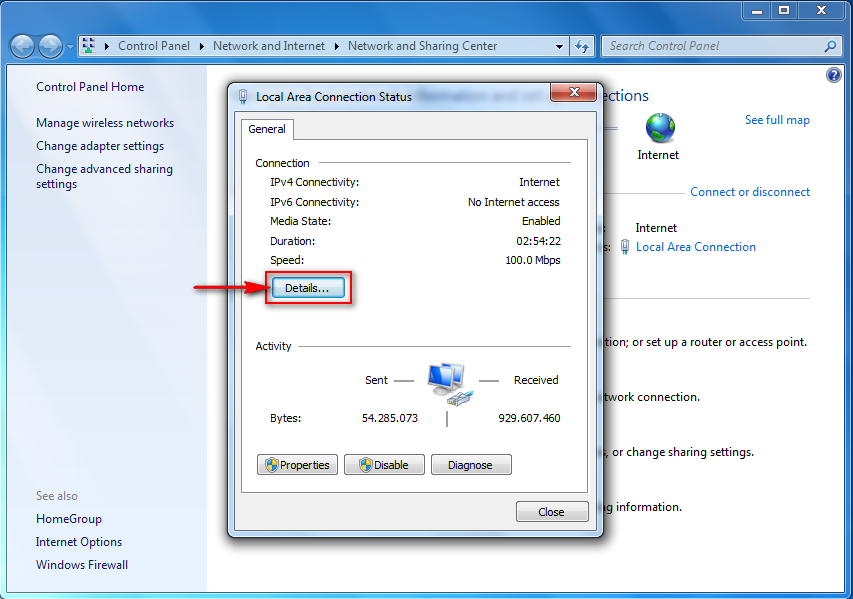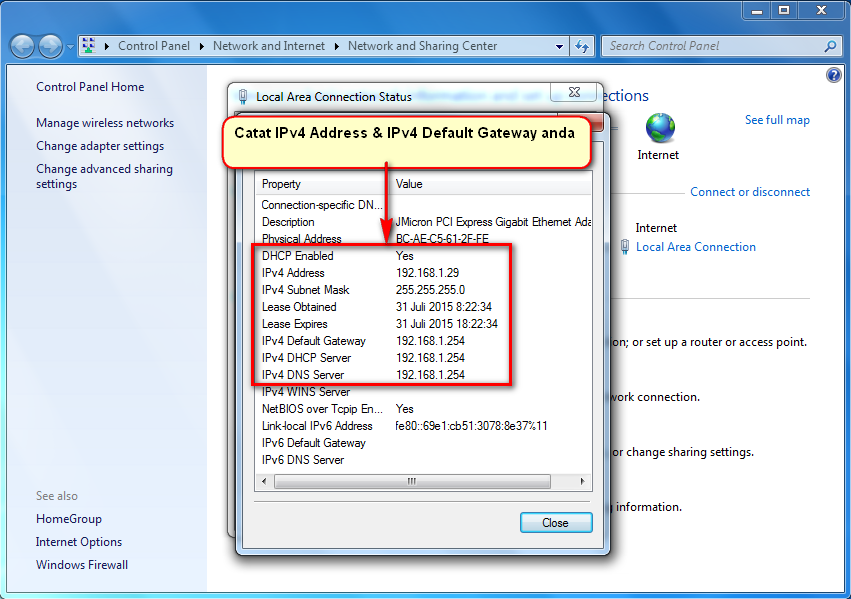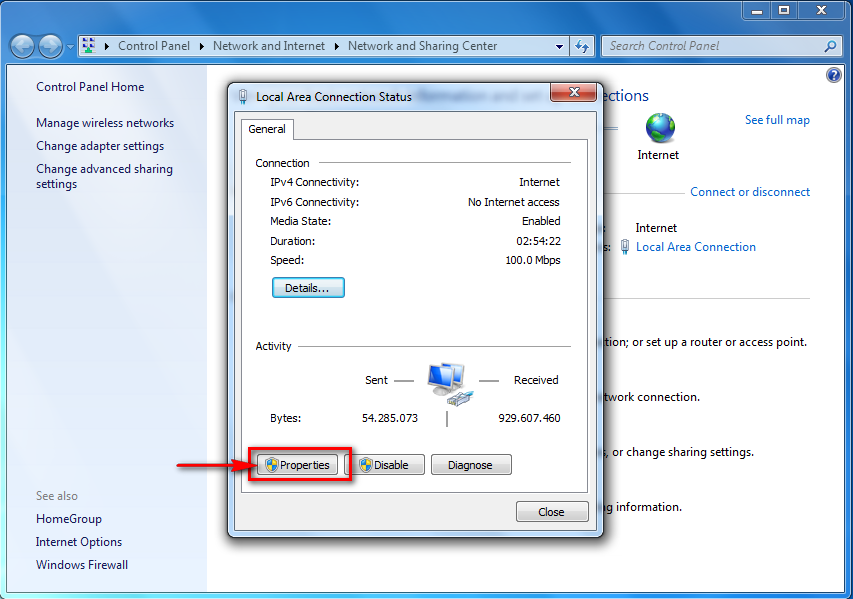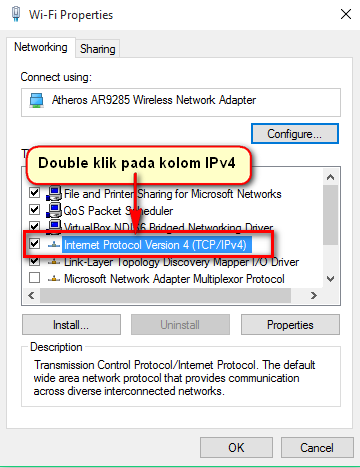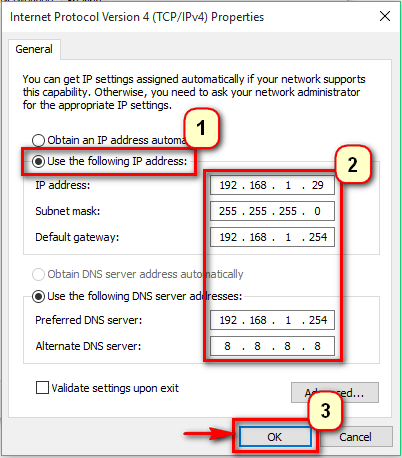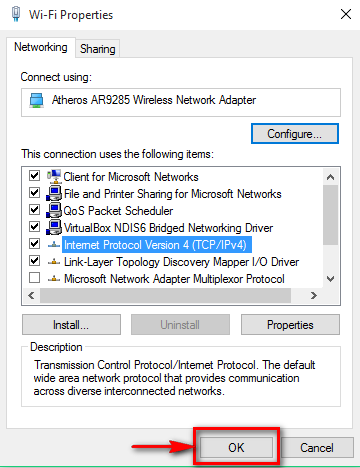TES KONEKSI JARINGAN
Internet adalah sebuah jaringan komunikasi komputer global yang menghubungkan perangkat komputer dengan jaringan komputer yang tersebar di seluruh dunia. Kata internet ini berasal dari bahasa latin, yakni dari kata “inter” dan “net”. Kata “inter” memiliki arti sebagai “antara”, sedangkan “net” adalah jaringan yang merupakan singkatan dari kata network.
Kata internet juga dapat berupa singkatan dari kata “Interconnected Network” yang membuat kamu sangat mungkin untuk berkomunikasi dan berbagi informasi dengan siapa saja, dari siapa saja, dan di mana saja. Selain itu juga, ada yang mendefinisikan jika internet adalah International Network.
Hal ini berarti semua jenis dan tipe komputer yang ada di seluruh dunia dapat terhubung dengan menggunakan tipe jaringan komunikasi, seperti satelit, sambungan telepon, dan lain sebagainya.
Oleh sebab itu, kita dapat mengatakan jika internet adalah suatu konsep jaringan informasi atau komunikasi yang sangat luas dan dapat digunakan oleh masyarakat internasional di seluruh dunia. Tak hanya itu, internet juga dapat dipakai dan melibatkan berbagai jenis topologi jaringan dan komputer yang berbeda-beda antara generasi dan antar merek perusahaan.
Cara Cek Ping Internet Pada Router
Jika anda menggunakan koneksi Internet memakai kabel LAN atau WiFi yang terhubung ke router, maka sebaiknya cek ping koneksi ke bagian router terlebih dahulu. Anda perlu mengetahui alamat IP router tersebut. Caranya adalah dengan mengetik IPCONFIG/ALL di Command Prompt. Lalu cek bagian Default Gateway.
Setelah mengetahui alamat IP router, kemudian ketik “ping” lalu tambahkan alamat IP. Contohnya seperti ping 192.168.43.7. setelahnya akan terlihat beberapa data. Lalu sebaiknya fokus ke bagian times. Semakin kecil nilainya, maka sudah pasti koneksi Internet kamu lebih cepat.
Cek ping router tidak bisa sekali saja perlu mengeceknya secara terus menerus. Caranya dengan menambah -t di belakang alamat IP. Contohnya adalah: ping 192.168.43.7 -t.
Jika hasil yang didapatkan bertuliskan Destination host unreachable dan Request timed out, bisa dipastikan bahwa jaringan Internet bermasalah. Intinya, jangan sampai ada dua tulisan itu di dalam pengecekan ping router.
Cek Ping Internet Pada Jaringan
Jika sudah mengecek ping router, dapat cek ping jaringan Internet yang digunakan. Tentu saja ini berhubungan dengan jaringan apa yang dipilih. Dengan cara di bawah ini
Buka Command Prompt dengan menekan logo Windows + R. Kemudian ketik cmd dalam kolom yang tersedia di Run. Jika sudah, ketik ping 8.8.8.8 -t lalu tekan enter. Kenapa 8.8.8.8? Itu merupakan DNS Google yang bisa dipakai untuk mengecek koneksi Internet. Anda juga bisa menggunakan alamat situs, seperti ping google.co.id -t.
Hasilnya akan terlihat sama seperti cek ping router. Anda bisa fokus ke bagian times yang semakin kecil angkanya, maka semakin bagus. Kalau semakin besar, berarti sudah pasti lebih sulit untuk mengakses Internet. Selain itu ketika ada tulisan Destination host unreachable dan Request timed out, berarti ada masalah yang lebih besar. Biasanya hal itu benar-benar tidak bisa mengakses Internet secara total.